Como iniciar a restauração do sistema a partir do prompt de comando
O que saber
- Abrir Prompt de comando.
- Digite este comando na janela do Prompt de Comando: rstrui.exe.
- pressione Digitar para abrir o assistente de Restauração do Sistema. Siga as instruções na tela para concluir a Restauração do sistema.
Este artigo explica como iniciar a Restauração do sistema no prompt de comando. O comando de restauração do sistema é o mesmo em todos os modernos versões do Windows. O artigo também inclui informações sobre os perigos de arquivos rstrui.exe falsos.
Como iniciar a restauração do sistema a partir do prompt de comando
Se tudo que você pode fazer é iniciar no modo de segurança e acesso Prompt de comando, você pode iniciar o utilitário de Restauração do Sistema executando um simples comando. Mesmo se você estiver procurando apenas uma maneira rápida de iniciar a Restauração do sistema a partir da caixa de diálogo Executar, esse conhecimento pode ser útil.
Levará menos de um minuto para executar o comando Restauração do sistema e, provavelmente, menos de 30 minutos para que todo o processo seja concluído.
-
Abrir Prompt de Comando, se ainda não estiver aberto.
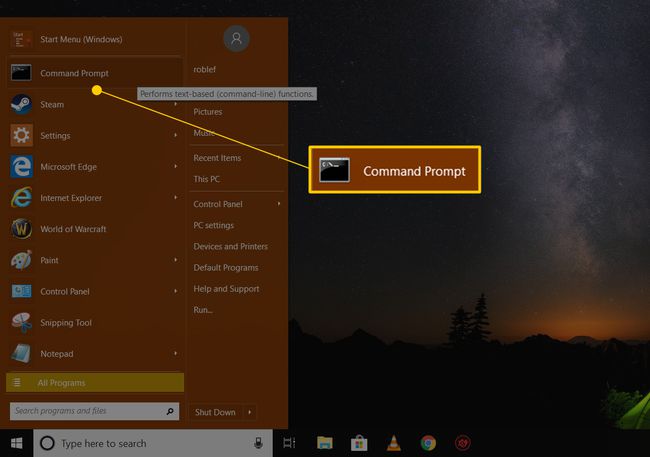
Você é mais que bem-vindo para usar outro linha de comando ferramenta, como a caixa Executar, para executar o comando Restauração do sistema. No Windows 10 e Windows 8, abra Corre no menu Iniciar ou Menu de usuário avançado. No Windows 7 e no Windows Vista, selecione o botão Iniciar. No Windows XP e anteriores, escolha Corre no menu Iniciar.
-
Digite o seguinte comando na caixa de texto ou na janela do Prompt de Comando:
rstrui.exe
... e então pressione Digitar ou escolha o OK botão, dependendo de onde você executou o comando Restauração do sistema.

Pelo menos em algumas versões do Windows, você não precisa adicionar o .EXE sufixo ao final do comando.
O assistente de Restauração do sistema será aberto imediatamente. Siga as instruções na tela para concluir a Restauração do sistema.
Se precisar de ajuda, consulte nosso tutorial sobre como usar a Restauração do Sistema no Windows para uma explicação completa. As primeiras partes dessas etapas, onde explicamos como abrir a Restauração do sistema, não se aplicam a você, pois ela já está em execução, mas o resto deve ser idêntico.
Seja cauteloso com arquivos rstrui.exe falsos
Como já mencionamos, a ferramenta de restauração do sistema é chamada rstrui.exe. Esta ferramenta está incluída na instalação do Windows e está localizada nesta pasta:
C: \ Windows \ System32 \ rstrui.exe
Se você encontrar outro Arquivo no seu computador, isso é chamado rstrui.exe, é mais do que provável um programa malicioso que está tentando fazer você pensar que é o utilitário Restauração do Sistema fornecido pelo Windows. Tal cenário pode ocorrer se o computador tiver um vírus.
Não usar qualquer programa que finge ser a restauração do sistema. Mesmo que pareça real, provavelmente exigirá que você pague para restaurar seus arquivos ou solicitará que você compre outra coisa para abrir o programa.
Se você está vasculhando as pastas do seu computador para encontrar o programa de Restauração do Sistema (o que você não deveria fazer), e acaba vendo mais de um rstrui.exe arquivo, sempre use aquele noSystem32 localização mencionada acima.
Anote também o nome do arquivo. Os programas falsos de restauração do sistema podem usar pequenos erros ortográficos para fazer você pensar que são reais. Um exemplo seria substituir a letra eu com minúsculas eu, gostar rstrul.exe, ou adicionar / remover uma letra (por exemplo, restrui.exe ou rstri.exe).
Uma vez que não deve haver arquivos aleatórios nomeados rstrui.exe disfarçado de utilitário de restauração do sistema, também seria aconselhável certificar-se de que seu software antivírus é atualizada. Veja também esses antivírus gratuitos sob demanda se você está procurando uma maneira rápida de fazer uma verificação.
Mais uma vez, você não deve procurar pastas em busca do utilitário System Restore, porque você pode simplesmente abra normalmente e rapidamente através do rstrui.exe comando, Painel de controleou menu Iniciar, dependendo da sua versão do Windows.
